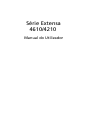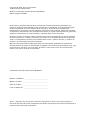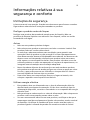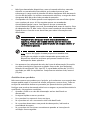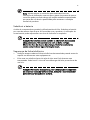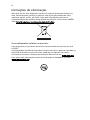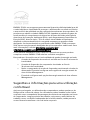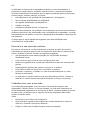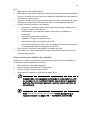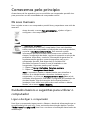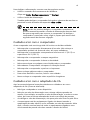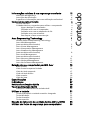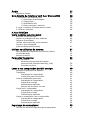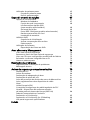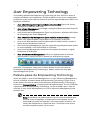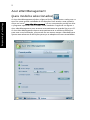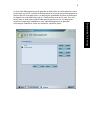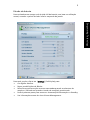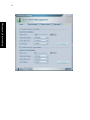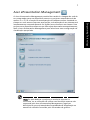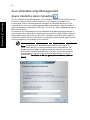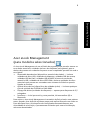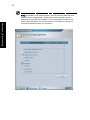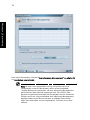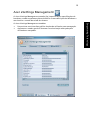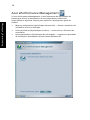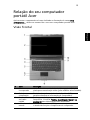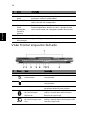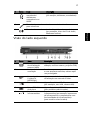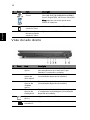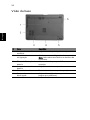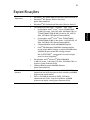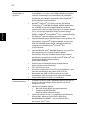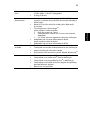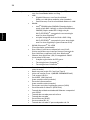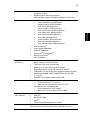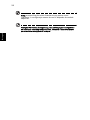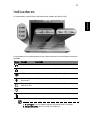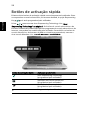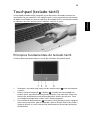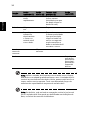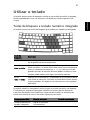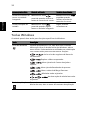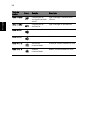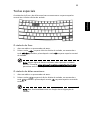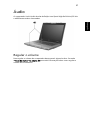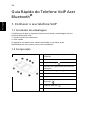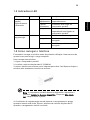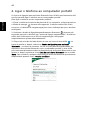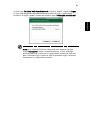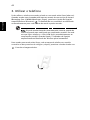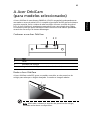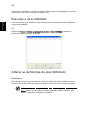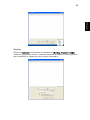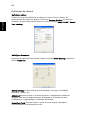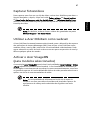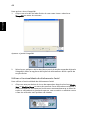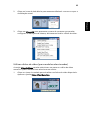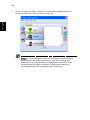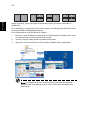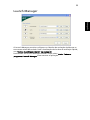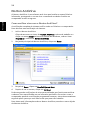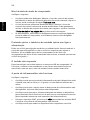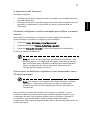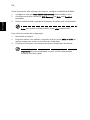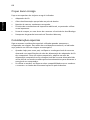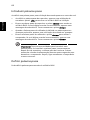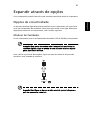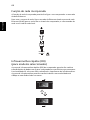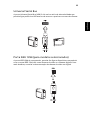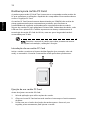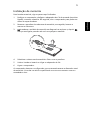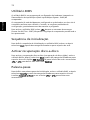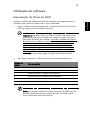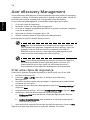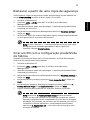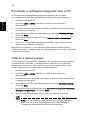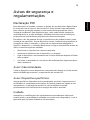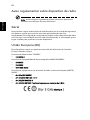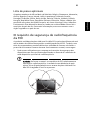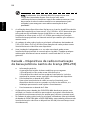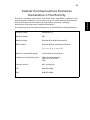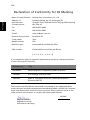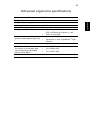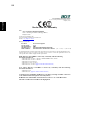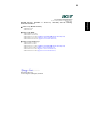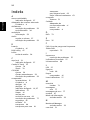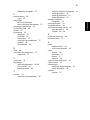Acer Extensa 4210 Manual do usuário
- Categoria
- Cadernos
- Tipo
- Manual do usuário

Série Extensa
4610/4210
Manual do Utilizador

Poderá haver alterações periódicas às informações contidas na presente publicação sem
qualquer obrigação de notificação sobre tais revisões ou alterações. As eventuais alterações
serão incorporadas nas novas edições deste manual ou de documentos e publicações
suplementares. A empresa não faz quaisquer afirmações nem garantias, sejam elas expressas
ou implícitas, relativamente aos conteúdos da presente, e rejeita especificamente as garantias
implícitas relativamente à comercialidade e à aptidão para um fim específico.
Escreva o número de modelo, número de série, data e local de aquisição no espaço em baixo.
O número de série e o número de modelo encontram-se na etiqueta afixada no computador.
Toda a correspondência relativa à sua unidade deve incluir o número de série, o número de
modelo e as informações relativas à aquisição.
Nenhuma parte da presente publicação pode ser reproduzida, guardada em sistemas de
armazenamento de dados ou transmitida, de alguma forma ou através de qualquer meio, seja
ele electrónico, mecânico, por fotocópia, gravação ou de outra forma, sem a autorização
prévia e por escrito da Acer Incorporated.
Número de Modelo: _______________________________
Número de Série: __________________________________
Data de Compra: ___________________________________
Local de Aquisição: ________________________________
Copyright © 200
7. Acer Incorporated.
Todos os Direitos Reservados.
Manual do Utilizador da Série Extensa 4610/4210
Edição Original: 05/2007
Computador Portátil Série
Extensa 4610/4210
Acer e o logótipo Acer são marcas comerciais registadas da Acer Incorporated. Nomes ou
marcas de produtos de outras companhias são usados aqui apenas para fins de identificação e
pertencem às respectivas companhias.

iii
Informações relativas à sua
segurança e conforto
Instruções de segurança
Leia este manual com atenção. Guarde este documento para futuras consultas.
Siga todas as advertências e instruções marcadas no produto.
Desligar o produto antes de limpar
Desligue este produto da tomada de parede antes de limpá-lo. Não use
produtos de limpeza líquidos nem aerossóis. Para limpeza, utilize um tecido
humedecido com água.
Avisos
• Não use este produto próximo de água.
• Não coloque este produto numa mesa, carrinho ou estante instável. Este
produto pode cair e sofrer sérios danos.
• As ranhuras e aberturas existem para ventilação; para garantir uma
operação fiável do produto e para protegê-lo contra superaquecimento
estas aberturas não devem ser bloqueadas nem cobertas. As aberturas não
devem nunca ser bloqueadas colocando este produto sobre uma cama,
sofá, tapete ou outra superfície similar. Este produto não deve nunca ser
colocado próximo ou sobre um aquecedor ou registro de aquecimento, ou
integrado numa instalação sem ventilação adequada.
• Nunca introduza objectos de nenhum tipo nas ranhuras deste produto,
pois podem tocar pontos de tensão perigosa ou colocar as peças em curto-
circuito, o que pode provocar um incêndio ou choque eléctrico. Nunca
entorne líquidos de nenhum tipo no produto.
• Para evitar danos nos componentes internos e fugas na bateria, não
coloque o aparelho numa superfície oscilatória.
Utilizar energia eléctrica
• Este produto deve ser alimentado com o tipo de alimentação eléctrica
descriminado na etiqueta de marcação. Se não tiver certeza do tipo de
alimentação disponível, consulte o revendedor ou a companhia de energia
eléctrica local.
• Não permita que nada se apoie no cabo de alimentação. Não coloque este
produto onde outras pessoas possam calcar o cabo.
• Ao usar uma extensão eléctrica com este produto, certifique-se de que a
amperagem total dos equipamentos ligados não excede a tensão nominal
da extensão. Certifique-se também de que a tensão total de todos os
produtos ligados à tomada da parede não excede a tensão do fusível.

iv
•
Não ligue demasiados dispositivos a uma só tomada eléctrica, extensão
eléctrica ou tomada eléctrica múltipla, pois poderá provocar uma
sobrecarga. A carga total do sistema não deve ultrapassar 80% da taxa do
circuito de derivação. Ao utilizar uma extensão eléctrica, a carga não deve
ultrapassar 80% da potência de entrada da extensão.
• O adaptador de CA deste aparelho está equipado com uma ficha tripolar
com condutor de terra. A ficha encaixa apenas em tomadas de
electricidade ligadas à terra. Certifique-se de que a tomada de
electricidade está ligada à terra de forma adequada antes de inserir a ficha
do adaptador de CA. Não insira a ficha numa tomada de electricidade não
ligada à terra. Consulte o seu electricista para obter informações mais
detalhadas.
Atenção! O pino de ligação à terra é uma característica de
segurança. Utilizar uma tomada eléctrica que não tenha uma
ligação de terra adequada poderá resultar em choque eléctrico e/
ou ferimentos pessoais.
Nota: O pino de ligação à massa proporciona também boa
protecção em relação a ruídos inesperados provocados por
dispositivos eléctricos próximos que possam interferir com o
desempenho deste aparelho.
• Use apenas o tipo adequado de cabo de fonte de alimentação (fornecido
na caixa de acessórios) para esta unidade. Deve ser do tipo destacável:
Relação UL/certificação CSA, tipo SPT-2, capacidade mínima de 7A 125 V,
aprovada por VDE ou equivalente. Comprimento máximo de 4,6 metros
(15 pés).
Assistência ao produto:
Não tente reparar este produto por si próprio, pois a abertura ou a remoção das
tampas podem expô-lo a pontos de tensão perigosa ou outros riscos. Todos os
serviços de assistência devem ser prestados por pessoal técnico qualificado.
Desligue este produto da tomada eléctrica e entregue-o a pessoal de assistência
qualificado, nas seguintes condições:
• Quando a ficha ou o cabo de alimentação estiver danificado ou
descarnado.
• Se algum líquido entrar no produto.
• Se o produto for exposto à chuva ou água.
• Se o produto cair ou o seu exterior tiver sido danificado.
• Se o produto demonstrar uma perda de desempenho, indicando a
necessidade de reparo.
• Se o produto não funcionar normalmente quando as instruções de
utilização forem seguidas.

v
Nota: Ajuste apenas os controlos que estão descritos nas
instruções de utilização, uma vez que o ajuste incorrecto de outros
controlos pode provocar danos que exijam trabalho especializado
por parte de um técnico qualificado para restaurar a condição
normal do produto.
Substituir a bateria
A série de computadores portáteis utiliza baterias de lítio. Substitua a bateria
por uma do mesmo tipo da que foi fornecida com o produto. A utilização de
outra bateria pode representar um risco de incêndio ou explosão.
Atenção! As baterias podem explodir se não forem manuseadas
adequadamente. Não as desmonte nem as deite no fogo.
Mantenha fora do alcance das crianças. Deite fora as baterias
usadas cumprindo as regulamentações locais.
Segurança da linha telefónica
• Desligue sempre todas as linhas telefónicas da tomada da parede antes de
reparar ou desmontar este equipamento.
• Evite usar um telefone (que não seja do tipo sem fios) durante uma
tempestade. Pode haver o risco de uma descarga eléctrica proveniente de
um raio.
Atenção! Por razões de segurança, não utilize peças incompatíveis
ao adicionar ou mudar componentes. Consulte o seu revendedor
para conhecer as opções de compra.

vi
Instruções de eliminação
Não deite ao lixo este dispositivo electrónico quando pretender desfazer-se
dele. Para minimizar poluição e garantir uma protecção máxima do meio
ambiente global, recicle, por favor. Para mais informações relativas às
regulamentações de resíduos de equipamento eléctrico e electrónico (WEEE)
visite http://global.acer.com/about/sustainability.htm
.
Aconselhamento relativo a mercúrio
Para projectores ou produtos electrónicos que possuam um monitor ou ecrã
LCD/CRT:
A(s) lâmpada(s) incluída neste produto contém mercúrio e deve ser reciclada ou
destruída de acordo com as leis locais, estaduais ou federais. Para mais
informações contacte a Aliança das Indústrias Electrónicas em www.eiae.org
.
Para obter mais informações acerca de eliminação de lâmpadas, consulte
www.lamprecycle.org
.

vii
ENERGY STAR é um programa governamental (parceria pública/privada) que dá
a cada indivíduo a capacidade de proteger o ambiente de um modo económico
e sem sacrifício da qualidade ou das características existentes de um produto. Os
produtos que obtêm o símbolo ENERGY STAR impedem a emissão de gases de
estufa através do cumprimento de directrizes eficazes definidas pela Agência
Americana de Protecção Ambiental (EPA) e pelo Departamento Americano de
Energia (DOE). Num lar típico, 75% de toda a electricidade utilizada para
alimentar os electrodomésticos é consumida enquanto os aparelhos estão
desligados. Os electrodomésticos qualificados pela ENERGY STAR consomem
50% menos energia quando desligados do que os aparelhos tradicionais. Para
mais informações, consulte http://www.energystar.gov
e
http://www.energystar.gov/powermangement
.
Como parceira da ENERGY STAR, a Acer Inc. determinou que este produto
cumpre as normas ENERGY STAR relativas a eficácia energética.
Este produto é fornecido com a funcionalidade de gestão de energia activada.
• O modo de Suspensão do monitor é activado ao fim de 15 minutos de
inactividade.
• O modo de Suspensão do computador é activado ao fim de
30 minutos de inactividade.
• Retire o computador do modo de Suspensão pressionando o botão de
alimentação.É possível configurar mais opções de energia através do
Acer ePower Management.
• É possível configurar mais opções de energia através do Acer ePower
Management.
Sugestões e informações para uma utilização
confortável
Após uso prolongado, os utilizadores de computadores podem queixar-se de
fadiga ocular e dores de cabeça. Os utilizadores podem também sofrer lesões
corporais como consequência da passagem de muitas horas seguidas em frente
do computador. Longos períodos de trabalho, má postura, maus hábitos de
trabalho, stress, condições inadequadas do local de trabalho, saúde pessoal e
outros factores aumentam o risco de lesões corporais.

viii
A utilização incorrecta do computador poderá ter como consequência a
síndrome do canal cárpico, tendinite, tenossinovite ou outras perturbações
músculo-esqueléticas. Os sintomas que se seguem poderão aparecer nas mãos,
pulsos, braços, ombros, pescoço ou costas:
• entorpecimento ou sensação de queimadura ou formigueiro
• dor contínua, sensibilidade ou fragilidade
• dor aguda, tumefacção ou latejamento
• rigidez ou tensão
• sensação localizada de frio ou fraqueza
Se possui estes sintomas, ou qualquer outra sensação recorrente ou persistente
de desconforto e/ou dor relacionada com a utilização do computador, consulte
imediatamente um médico e informe o departamento de saúde e segurança da
sua empresa.
A secção que se segue apresenta sugestões para uma utilização mais
confortável do computador.
Encontrar a sua zona de conforto
Encontre a sua zona de conforto ajustando o ângulo de visão do monitor,
utilizando um descanso para os pés ou elevando a altura do seu assento para
obter o máximo conforto. Cumpra as seguintes sugestões:
• não permaneça numa mesma posição por um período de tempo
demasiado longo
• evite curvar-se para a frente e/ou inclinar-se para trás
• levante-se regularmente e ande para eliminar a tensão dos músculos das
pernas
• faça pequenas pausas para relaxar o pescoço e os ombros
• evite fazer tensão nos músculos ou encolher os ombros
• posicione o monitor, o teclado e o rato de modo adequado e a uma
distância confortável
• se olha para o monitor mais do que para documentos físicos, coloque o
monitor no centro da sua mesa para minimizar o esforço no pescoço
Cuidados a ter com a sua visão
A visualização prolongada, o uso de óculos ou lentes de contacto não
adequados, o brilho intenso, a luz em demasia, os ecrãs mal iluminados, as
letras demasiado pequenas e os monitores de baixo contraste podem provocar
tensão ocular. As secções que se seguem fornecem sugestões sobre como
reduzir a tensão ocular.
Olhos
• Descanse os seus olhos com frequência.
• Faça intervalos regulares para descansar a visão afastando o olhar do
monitor e focando num ponto distante.
• Pisque os olhos com frequência para evitar que sequem.

ix
Ecrã
• Mantenha o ecrã sempre limpo.
• Mantenha a sua cabeça a um nível mais alto do que a extremidade superior
do ecrã, de modo a que os seus olhos apontem ligeiramente para baixo ao
olhar para o meio do ecrã.
• Ajuste o nível de brilho e/ou contraste para um nível confortável de modo
a melhorar a capacidade de leitura de texto e a claridade dos gráficos.
• Elimine o brilho excessivo e os reflexos:
• colocando o ecrã de modo a que a parte lateral fique virada para a
janela ou para a fonte de luz
• minimizando a luz ambiente através de cortinas, persianas ou
venezianas
• utilizando uma luz de secretária
• mudando o ângulo de visão do ecrã
• utilizando um filtro de redução de brilho
• utilizando uma pala no ecrã, como um pedaço de cartão posicionado
na extremidade superior dianteira do monitor
• Evite colocar o monitor num ângulo incómodo de visão.
• Evite olhar por longos períodos de tempo para fontes fortes de luz, tais
como janelas abertas.
Desenvolver bons hábitos de trabalho
Habitue-se a cumprir os seguintes procedimentos para tornar a utilização do
computador mais relaxante e produtiva:
• Faça pequenos intervalos regulares.
• Execute alguns exercícios de alongamento.
• Respire ar fresco sempre que possível.
• Faça exercício regular e cuide da sua saúde física.
Atenção! Não é recomendável a utilização do computador no sofá
ou na cama. Se for inevitável, trabalhe apenas durante pequenos
períodos, faça intervalos regulares e execute alguns exercícios de
alongamento.
Nota: Para mais informações, consulte "Avisos de segurança e
regulamentações" na página 79 no AcerSystem User's Guide.

x
Comecemos pelo princípio
Gostaríamos de lhe agradecer por ter escolhido um computador portátil Acer
para preencher as suas necessidades de computador móvel.
Os seus manuais
Para o ajudar a usar o seu computador portátil Acer, preparámos uma série de
manuais:
Cuidados básicos e sugestões para utilizar o
computador
Ligar e desligar o computador
Para ligar o computador basta premir e libertar o botão de alimentação que se
encontra abaixo do ecrã LCD, junto aos botões de activação rápida. Consulte
"Visão frontal" na página 15 para ficar a conhecer a localização deste botão de
alimentação.
Antes de mais, o cartaz Para principiantes... ajuda-o a ligar e
configurar o seu computador.
O Manual do Utilizador impresso apresenta as características e
funções básicas do seu novo computador. Para mais detalhes
sobre como o seu computador o pode ajudar a ser mais produtivo,
consulte o AcerSystem User’s Guide. Esse manual contém
informações pormenorizadas sobre temas como utilitários do
sistema, recuperação de dados, opções de expansão e solução de
problemas. Além disso, contém a informação da garantia e as
regulamentações gerais e notas de segurança para o seu
computador portátil. Está disponível no formato PDF
(Portable Document Format) e vem já instalado no seu
computador. Siga estes passos para o aceder:
1 Clique em Iniciar, Definições, Painel de controlo.
2 Clique em AcerSystem User’s Guide.
Nota: é necessário instalar o Adobe Reader para visualizar o
ficheiro. Se o Adobe Reader não estiver instalado no seu
computador, ao clicar em AcerSystem User's Guide (Manual do
Utilizador AcerSystem) é executado o programa de instalação do
Acrobat Reader. Siga as instruções do ecrã para finalizar a
instalação. Para obter instruções sobre como utilizar o Adobe
Reader, vá ao menu Ajuda e Suporte.

xi
Para desligar a alimentação, execute uma das seguintes acções:
• Utilize o comando de encerramento do Windows
Clique em Iniciar, Desligar computador ou Desligar.
• Utilize o botão de alimentação
Também pode desligar o computador fechando a cobertura do monitor ou
premindo a tecla de atalho de suspensão <Fn> + <F4>.
Nota: Se não for possível desligar o computador normalmente,
prima e mantenha premido o botão de alimentação durante mais
de quatro segundos para encerrar o computador. Se desligar o
computador e pretender voltar a ligá-lo, espere pelo menos dois
segundos antes de efectuar a ligação.
Cuidados a ter com o computador
O seu computador terá uma longa vida útil se tiver os devidos cuidados.
• Não exponha o computador directamente à luz solar. Não coloque o
computador próximo de fontes de calor, tais como radiadores.
• Não exponha o computador a temperaturas inferiores a 0 °C (32 °F) ou
superiores a 50 °C (122 °F).
• Não exponha o computador a campos magnéticos.
• Não exponha o computador à chuva ou humidade.
• Não entorne água ou qualquer outro líquido sobre o computador.
• Não submeta o computador a choques ou vibrações fortes.
• Não exponha o computador a poeiras ou impurezas.
• Nunca coloque objectos sobre o computador.
• Para evitar danificar o monitor, feche-o com cuidado.
• Nunca coloque o computador sobre superfícies irregulares.
Cuidados a ter com o adaptador de CA
Aqui encontrará algumas instruções relativas aos cuidados a ter com o
adaptador de CA (corrente alternada):
• Não ligue o adaptador a outro dispositivo.
• Não pise no cabo de alimentação nem coloque objectos pesados no
mesmo. Com cuidado, encaminhe o cabo de alimentação, e todos os outros
cabos, de forma a ficarem afastados de locais com tráfego de pessoas.
• Ao desligar o cabo de alimentação, não puxe pelo cabo mas sim pela ficha.
• A amperagem total do equipamento ligado não deverá exceder a
amperagem do cabo eléctrico se for utilizado um cabo de extensão. Além
disso, a tensão nominal total de todos os equipamentos ligados a uma
única tomada de parede não deve exceder a tensão do fusível.

xii
Cuidados a ter com a bateria
Aqui encontrará algumas instruções relativas aos cuidados a ter com a bateria:
• Para fins de substituição, utilize apenas baterias do mesmo tipo. Desligue a
alimentação antes de remover ou substituir as baterias.
• Não manipule indevidamente as baterias. Mantenha-as fora do alcance das
crianças.
• Deite fora as baterias usadas de acordo com as regulamentações locais.
Recicle sempre que possível.
Para limpar e fazer a manutenção
A limpeza do computador deve obedecer aos seguintes passos:
1 Desligue o computador e retire a bateria.
2 Desligue o adaptador de CA.
3 Utilize um pano macio humedecido com água. Não utilize produtos de
limpeza líquidos ou em forma de aerossol.
Se surgir algum dos problemas aqui referidos:
• O computador caiu ou foi danificado.
• O computador não funciona normalmente.
Consulte também "Perguntas frequentes" na página 55.

Conteúdo
Informações relativas à sua segurança e conforto iii
Instruções de segurança iii
Instruções de eliminação vi
Sugestões e informações para uma utilização confortável vii
Comecemos pelo princípio x
Os seus manuais x
Cuidados básicos e sugestões para utilizar o computador x
Ligar e desligar o computador x
Cuidados a ter com o computador xi
Cuidados a ter com o adaptador de CA xi
Cuidados a ter com a bateria xii
Para limpar e fazer a manutenção xii
Acer Empowering Technology 1
Palavra-passe da Empowering Technology 1
Acer eNet Management
(para modelos seleccionados) 2
Acer ePower Management 4
Acer ePresentation Management 7
Acer eDataSecurity Management
(para modelos seleccionados) 8
Acer eLock Management
(para modelos seleccionados) 9
Acer eRecovery Management 11
Acer eSettings Management 13
Acer ePerformance Management 14
Relação do seu computador portátil Acer 15
Visão frontal 15
Visão frontal enquanto fechado 16
Visão do lado esquerdo 17
Visão do lado direito 18
Visão traseira 19
Visão da base 20
Especificações 21
Indicadores 27
Botões de activação rápida 28
Touchpad (teclado táctil) 29
Princípios fundamentais do teclado táctil 29
Utilizar o teclado 31
Teclas de bloqueio e teclado numérico integrado 31
Teclas Windows 32
Teclas de atalho 33
Teclas especiais 35
Ejecção do tabuleiro da unidade óptica (CD ou DVD) 36
Utilizar um fecho de segurança para computador 36

Áudio 37
Regular o volume 37
Guia Rápido do Telefone VoIP Acer Bluetooth® 38
1. Conhecer o seu telefone VoIP 38
1.1 Conteúdo da embalagem 38
1.2 Composição 38
1.3 Indicadores LED 39
1.4 Como carregar o telefone 39
2. Ligar o telefone ao computador portátil 40
3. Utilizar o telefone 42
A Acer OrbiCam
(para modelos seleccionados) 43
Executar a Acer OrbiCam 44
Alterar as definições da Acer OrbiCam 44
Capturar fotos/vídeos 47
Utilizar a Acer OrbiCam como webcam 47
Activar o Acer VisageON
(para modelos seleccionados) 47
Utilizar os utilitários de sistema 51
Acer GridVista (compatível com monitor duplo) 51
Launch Manager 53
Norton AntiVirus 54
Perguntas frequentes 55
Pedir assistência 59
Garantia Internacional de Viagem
(International Travelers Warranty; ITW) 59
Antes de telefonar 59
Levar o seu computador portátil consigo 60
Desligar do ambiente de trabalho 60
Transporte 60
Preparação do computador 60
O que levar para as reuniões 61
Levar o computador para casa 61
Preparação do computador 61
O que levar consigo 62
Considerações especiais 62
Montar um escritório em casa 62
Viajar com o computador 63
Preparação do computador 63
O que levar consigo 63
Considerações especiais 63
Viajar no estrangeiro com o computador 63
Preparação do computador 63
O que levar consigo 64
Considerações especiais 64
Segurança do computador 65
Utilizar um fecho de segurança para computador 65

Utilização de palavras-passe 65
Introduzir palavras-passe 66
Definir palavras-passe 66
Expandir através de opções 67
Opções de conectividade 67
Modem de fax/dados 67
Função de rede incorporada 68
Infravermelhos rápidos (FIR)
(para modelos seleccionados) 68
Universal Serial Bus 69
Porta IEEE 1394 (para modelos seleccionados) 69
Ranhura para cartão PC Card 70
Instalação de memória 71
Utilitário BIOS 72
Sequência de inicialização 72
Activar recuperação disco-a-disco 72
Palavra-passe 72
Utilização do software 73
Reprodução de filmes em DVD 73
Acer eRecovery Management 74
Criar uma cópia de segurança 74
Restaurar a partir de uma cópia de segurança 75
Criar um CD com a configuração predefinida de fábrica 75
Reinstalar o software integrado sem o CD 76
Alterar a palavra-passe 76
Resolução de problemas 77
Sugestões para a resolução de problemas 77
Mensagens de erro 77
Avisos de segurança e regulamentações 79
Declaração FCC 79
Avisos do modem 80
Declaração de adequação de laser 81
Declaração de pixéis do LCD 81
Aviso de protecção de direitos de autor da Macrovision 81
Aviso regulamentar sobre dispositivo de rádio 82
Geral 82
União Europeia (EU) 82
O requisito de segurança de radiofrequência da FCC 83
Canadá – Dispositivos de radiocomunicação
de baixa potência isentos de licença (RSS-210) 84
Federal Communications Comission
Declaration of Conformity 85
Declaration of Conformity for CE Marking 86
LCD panel ergonomic specifications 87
Indeks 90


1
Empowering Technology
Acer Empowering Technology
A inovadora plataforma Empowering Technology da Acer facilita o acesso a
funções utilizadas com frequência e facilita a gestão do seu novo computador
portátil Acer. No canto superior direito do ecrã são apresentados por defeito os
seguintes utilitários:
• Acer eNet Management (para modelos seleccionados) liga-se de forma
inteligente a redes de base local.
• Acer ePower Management prolonga a energia da bateria através de perfis
de utilização versáteis.
• Acer ePresentation Management liga a um projector e ajusta as definições
de visualização de forma adequada.
• Acer eDataSecurity Management (para modelos seleccionados) protege
dados com palavras-passe e algoritmos de encriptação avançada.
• Acer eLock Management (para modelos seleccionados) limita o acesso a
meios de armazenamento externo.
• Acer eRecovery Management executa cópias de segurança/recupera dados
na sua totalidade, com flexibilidade e confiança.
• Acer eSettings Management acede às informações do sistema e regula
facilmente as definições.
• Acer ePerformance Management melhora o desempenho do sistema
optimizando o espaço do disco, memória e definições de registo.
Para mais informações, clique com o botão direito do rato na barra de
ferramentas da Empowering Technology e, depois, seleccione a função
Aprendizagem ou Ajuda.
Palavra-passe da Empowering Technology
Antes de utilizar o Acer eLock Management e o Acer eRecovery Management,
tem de inicializar a palavra-passe da Empowering Technology. Clique com o
botão direito do rato na barra de ferramentas da Empowering Technology e
seleccione "Password Setup" (Configuração da palavra-passe). Se não inicializar
a palavra-passe da Empowering Technology, ser-lhe-á pedido que o faça ao
executar o Acer eLock Management ou o Acer eRecovery Management pela
primeira vez.
Nota: Se perder a sua palavra-passe, não há nenhum método que
permita a sua recuperação, excepto pela reformatação do seu
computador portátil ou levando o seu computador portátil a um
Centro de Assistência ao Cliente da Acer. Certifique-se de que se
recorda da palavra-passe, ou escreva-a.

2
Empowering Technology
Acer eNet Management
(para modelos seleccionados)
O Acer eNet Management ajuda-o a ligar-se fácil e rapidamente a redes com ou
sem fios numa grande variedade de localizações. Para aceder a este utilitário,
clique no ícone "Acer eNet Management" no seu computador portátil ou abra
o programa a partir do menu Iniciar. Possui também a opção de configurar o
Acer eNet Management para arrancar automaticamente quando liga o seu PC.
O Acer eNet Management detecta automaticamente as melhores definições
para uma nova localização, oferecendo-lhe ao mesmo tempo a liberdade para
ajustar manualmente as definições para que se adeqúem às suas necessidades.

3
Empowering Technology
O Acer eNet Management pode guardar as definições de rede relativas a uma
localização ou perfil, e aplicar automaticamente o perfil apropriado quando se
desloca de um local para outro. As definições guardadas incluem as definições
de ligação de rede (definições de IP e DNS, pormenores de AP sem fios, etc.),
bem como as definições predefinidas para a impressora. As considerações
relativas a segurança impedem o Acer eNet Management de guardar
informações relativas a nome de utilizador e palavra-passe.

4
Empowering Technology
Acer ePower Management
O Acer ePower Management apresenta uma interface de utilizador clara e
simples. Para o executar, seleccione Acer ePower Management a partir da
interface Empowering Technology.
AC Mode (Modo de adaptador)
A configuração predefinida é "Maximum Performance" (Desempenho máximo).
Pode ajustar a velocidade da CPU, a luminosidade do ecrã LCD e outras
definições, ou clicar nos botões para ligar/desligar as seguintes funções: LAN
sem fios, Bluetooth, CardBus, LAN com fios FireWire (1394) e dispositivo óptico,
se suportado.
DC mode (Modo de bateria)
Existem quatro perfis predefinidos – Entertainment (Entretenimento),
Presentation (Apresentação), Word Processing (Processamento de texto) e
Battery Life (Vida útil da bateria). Pode também definir até três dos seus
próprios perfis.
Para criar um novo perfil de energia:
1 Mude as definições de energia conforme necessário.
2 Clique em "Save as…" (Guardar como…) para guardar num novo perfil de
energia.
3 Nomeie o novo perfil criado.
4 Seleccione se este perfil se aplica a modo de adaptador ou a modo de
bateria e depois clique em OK.
5 O novo perfil aparecerá na lista de perfis.
A página está carregando...
A página está carregando...
A página está carregando...
A página está carregando...
A página está carregando...
A página está carregando...
A página está carregando...
A página está carregando...
A página está carregando...
A página está carregando...
A página está carregando...
A página está carregando...
A página está carregando...
A página está carregando...
A página está carregando...
A página está carregando...
A página está carregando...
A página está carregando...
A página está carregando...
A página está carregando...
A página está carregando...
A página está carregando...
A página está carregando...
A página está carregando...
A página está carregando...
A página está carregando...
A página está carregando...
A página está carregando...
A página está carregando...
A página está carregando...
A página está carregando...
A página está carregando...
A página está carregando...
A página está carregando...
A página está carregando...
A página está carregando...
A página está carregando...
A página está carregando...
A página está carregando...
A página está carregando...
A página está carregando...
A página está carregando...
A página está carregando...
A página está carregando...
A página está carregando...
A página está carregando...
A página está carregando...
A página está carregando...
A página está carregando...
A página está carregando...
A página está carregando...
A página está carregando...
A página está carregando...
A página está carregando...
A página está carregando...
A página está carregando...
A página está carregando...
A página está carregando...
A página está carregando...
A página está carregando...
A página está carregando...
A página está carregando...
A página está carregando...
A página está carregando...
A página está carregando...
A página está carregando...
A página está carregando...
A página está carregando...
A página está carregando...
A página está carregando...
A página está carregando...
A página está carregando...
A página está carregando...
A página está carregando...
A página está carregando...
A página está carregando...
A página está carregando...
A página está carregando...
A página está carregando...
A página está carregando...
A página está carregando...
A página está carregando...
A página está carregando...
A página está carregando...
A página está carregando...
A página está carregando...
A página está carregando...
-
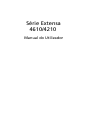 1
1
-
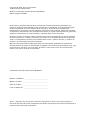 2
2
-
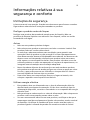 3
3
-
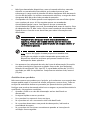 4
4
-
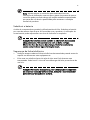 5
5
-
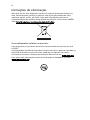 6
6
-
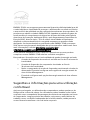 7
7
-
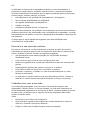 8
8
-
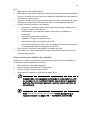 9
9
-
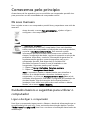 10
10
-
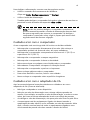 11
11
-
 12
12
-
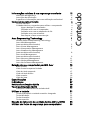 13
13
-
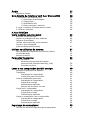 14
14
-
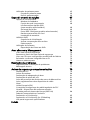 15
15
-
 16
16
-
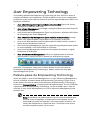 17
17
-
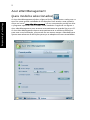 18
18
-
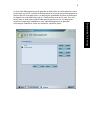 19
19
-
 20
20
-
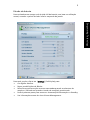 21
21
-
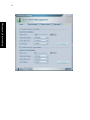 22
22
-
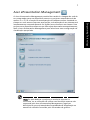 23
23
-
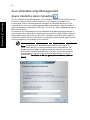 24
24
-
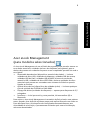 25
25
-
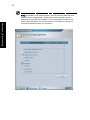 26
26
-
 27
27
-
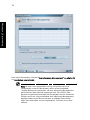 28
28
-
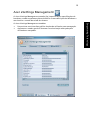 29
29
-
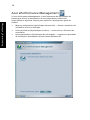 30
30
-
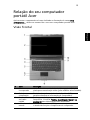 31
31
-
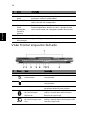 32
32
-
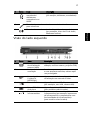 33
33
-
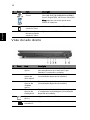 34
34
-
 35
35
-
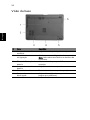 36
36
-
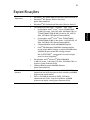 37
37
-
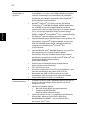 38
38
-
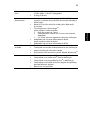 39
39
-
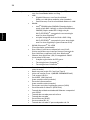 40
40
-
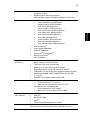 41
41
-
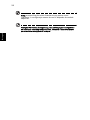 42
42
-
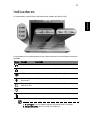 43
43
-
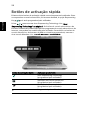 44
44
-
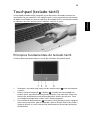 45
45
-
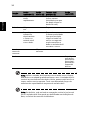 46
46
-
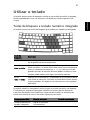 47
47
-
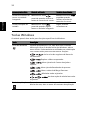 48
48
-
 49
49
-
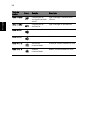 50
50
-
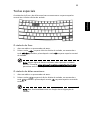 51
51
-
 52
52
-
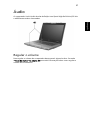 53
53
-
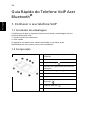 54
54
-
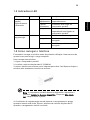 55
55
-
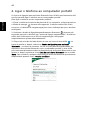 56
56
-
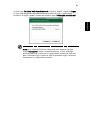 57
57
-
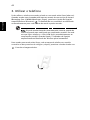 58
58
-
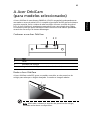 59
59
-
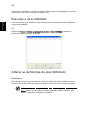 60
60
-
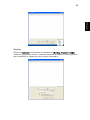 61
61
-
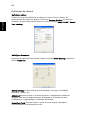 62
62
-
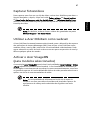 63
63
-
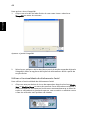 64
64
-
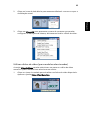 65
65
-
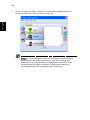 66
66
-
 67
67
-
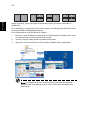 68
68
-
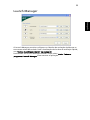 69
69
-
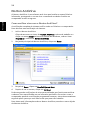 70
70
-
 71
71
-
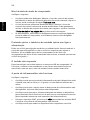 72
72
-
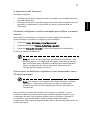 73
73
-
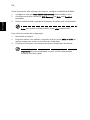 74
74
-
 75
75
-
 76
76
-
 77
77
-
 78
78
-
 79
79
-
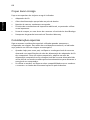 80
80
-
 81
81
-
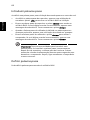 82
82
-
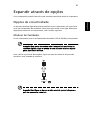 83
83
-
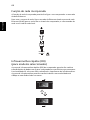 84
84
-
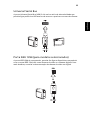 85
85
-
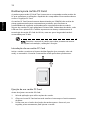 86
86
-
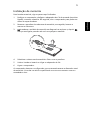 87
87
-
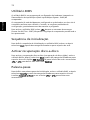 88
88
-
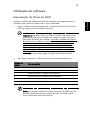 89
89
-
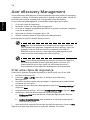 90
90
-
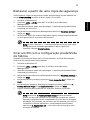 91
91
-
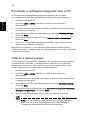 92
92
-
 93
93
-
 94
94
-
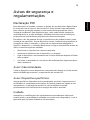 95
95
-
 96
96
-
 97
97
-
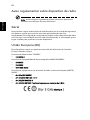 98
98
-
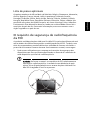 99
99
-
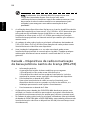 100
100
-
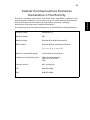 101
101
-
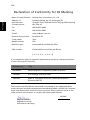 102
102
-
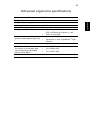 103
103
-
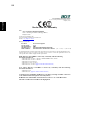 104
104
-
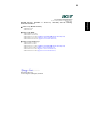 105
105
-
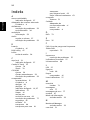 106
106
-
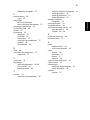 107
107
Acer Extensa 4210 Manual do usuário
- Categoria
- Cadernos
- Tipo
- Manual do usuário
Artigos relacionados
-
Acer Aspire 5500Z Manual do usuário
-
Acer Extensa 6700Z Manual do usuário
-
Acer Extensa 3100 Manual do usuário
-
Acer TravelMate 3020 Manual do usuário
-
Acer TravelMate 4080 Manual do usuário
-
Acer TravelMate 3210Z Manual do usuário
-
Acer TravelMate 3000 Manual do usuário
-
Acer TravelMate 2450 Manual do usuário
-
Acer TravelMate 2420 Guia rápido
-
Acer TravelMate 5600 Manual do usuário